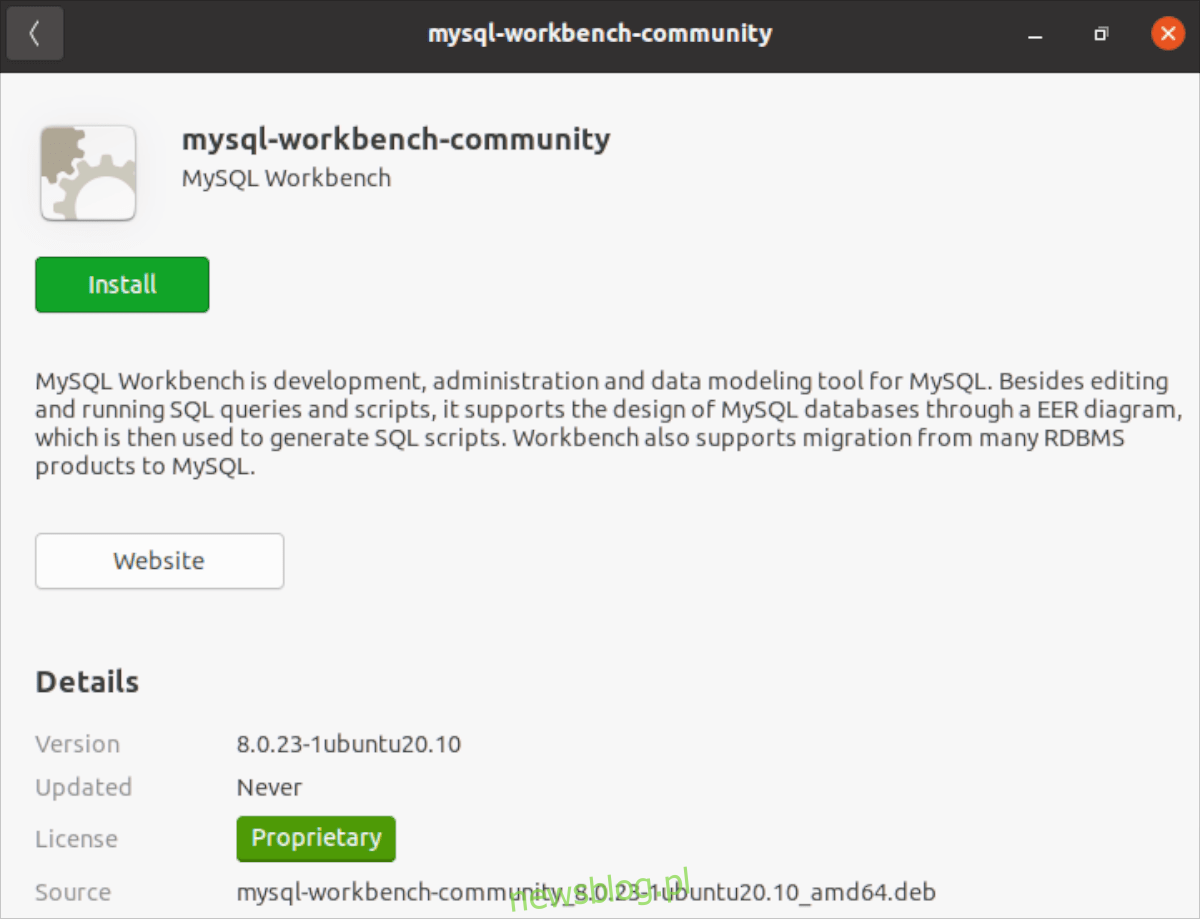MySQL Workbench to uniwersalne narzędzie wizualne, które umożliwia użytkownikom efektywne zarządzanie bazami danych SQL oraz programowanie w SQL. W tym artykule zaprezentujemy sposób instalacji MySQL Workbench na systemie Ubuntu Linux.

Pobieranie MySQL Workbench na Ubuntu
MySQL Workbench jest dostępny dla wszystkich najnowszych wersji Ubuntu, z szczególnym uwzględnieniem wersji LTS. Można go jednak zainstalować na każdej wersji Ubuntu, ponieważ pakiety są regularnie aktualizowane.
Aby pobrać najnowszą wersję MySQL Workbench, należy odwiedzić oficjalną stronę internetową. Niestety, pobranie przez wiersz poleceń nie jest możliwe z uwagi na ograniczenia na stronie MySQL.
Poniżej znajdują się instrukcje dotyczące pobrania najnowszego pakietu MySQL Workbench, które są dostosowane do aktualnie używanej wersji systemu Ubuntu.
Uwaga: MySQL Workbench może być również używany na innych systemach operacyjnych opartych na Linuksie, takich jak Debian.
Ubuntu 20.10
Aby pobrać MySQL Workbench dla Ubuntu 20.10, wejdź na stronę Workbench. Na stronie wybierz z rozwijanego menu „Wybierz system operacyjny” opcję „Ubuntu Linux”.
Po dokonaniu wyboru, znajdź link „Ubuntu Linux 20.10 (x86, 64-bit), pakiet DEB” i kliknij przycisk pobierania obok niego, aby rozpocząć pobieranie.
Ubuntu 20.04
Aby zainstalować MySQL Workbench na Ubuntu 20.04, przejdź do oficjalnej strony Workbench. Wybierz „Ubuntu Linux” z menu rozwijanego „Wybierz system operacyjny”.
Gdy menu jest ustawione, znajdź link do pobrania „Ubuntu Linux 20.04 (x86, 64-bit), pakiet DEB” i kliknij przycisk obok niego, aby pobrać pakiet.
Ubuntu 18.04
Dla użytkowników Ubuntu 18.04, aby zainstalować MySQL Workbench, należy najpierw przejść na stronę Workbench i wybrać „Ubuntu Linux” w menu rozwijanym „Wybierz system operacyjny”.
Po dokonaniu wyboru, znajdź łącze „Ubuntu Linux 18.04 (x86, 64-bit), pakiet DEB” i kliknij w celu pobrania pakietu.
Weryfikacja pobranego pakietu
Zaleca się weryfikację pobranego pakietu MySQL. Sprawdzenie integralności plików zapewnia, że instalowane oprogramowanie jest bezpieczne i niezmienione.
Aby zweryfikować integralność pakietów MySQL Workbench DEB, odwiedź oficjalną dokumentację MySQL Workbench, która szczegółowo opisuje, jak zweryfikować podpisy na pakiecie.
Instalacja MySQL Workbench na Ubuntu – terminal
Aby zainstalować MySQL Workbench za pomocą terminala, wykonaj następujące kroki. Najpierw otwórz terminal, naciskając kombinację klawiszy Ctrl + Alt + T lub wyszukując „Terminal” w menu aplikacji.
W terminalu przejdź do folderu „Pobrane” za pomocą polecenia CD, ponieważ tam znajduje się pobrany pakiet MySQL DEB.
cd ~/Downloads
Następnie użyj poniższego polecenia, aby zainstalować pakiet MySQL DEB.
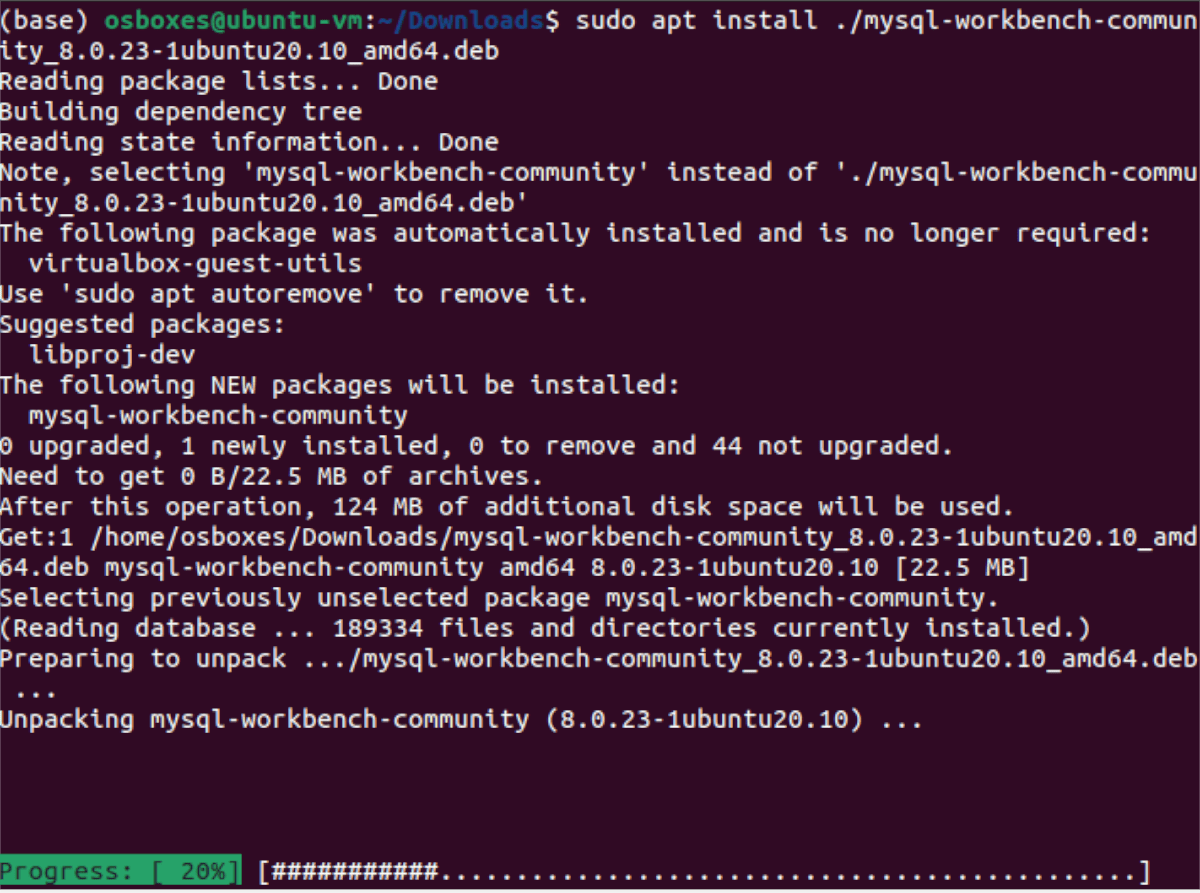
sudo apt install ./mysql-workbench-community_*_amd64.deb
Po wprowadzeniu polecenia Ubuntu zidentyfikuje pakiet w folderze „Pobrane” oraz wszelkie zależności i biblioteki, które muszą być zainstalowane.
Gdy proces ten zostanie zakończony, pojawi się komunikat z pytaniem, czy chcesz kontynuować instalację. Naciśnij przycisk Y, aby potwierdzić. Po tym kroku Ubuntu zainstaluje MySQL Workbench na twoim systemie.
Po zakończeniu instalacji możesz zamknąć terminal.
Instalacja MySQL Workbench na Ubuntu – interfejs graficzny
Aby zainstalować MySQL Workbench za pomocą interfejsu graficznego, otwórz menedżera plików Ubuntu. Następnie przejdź do folderu „Pobrane” i wyszukaj tam pobrany pakiet MySQL DEB.
Po zlokalizowaniu pakietu, kliknij go prawym przyciskiem myszy i wybierz „Otwórz za pomocą instalacji oprogramowania”. Uruchomi to aplikację Ubuntu Software.
W aplikacji Ubuntu Software znajdź przycisk „Instaluj” i kliknij go. Zostaniesz poproszony o podanie hasła, więc wprowadź je.

Po podaniu hasła, aplikacja zainstaluje MySQL Workbench w systemie Ubuntu. Proces ten nie powinien zająć dużo czasu. Po zakończeniu instalacji możesz korzystać z oprogramowania według własnych potrzeb.
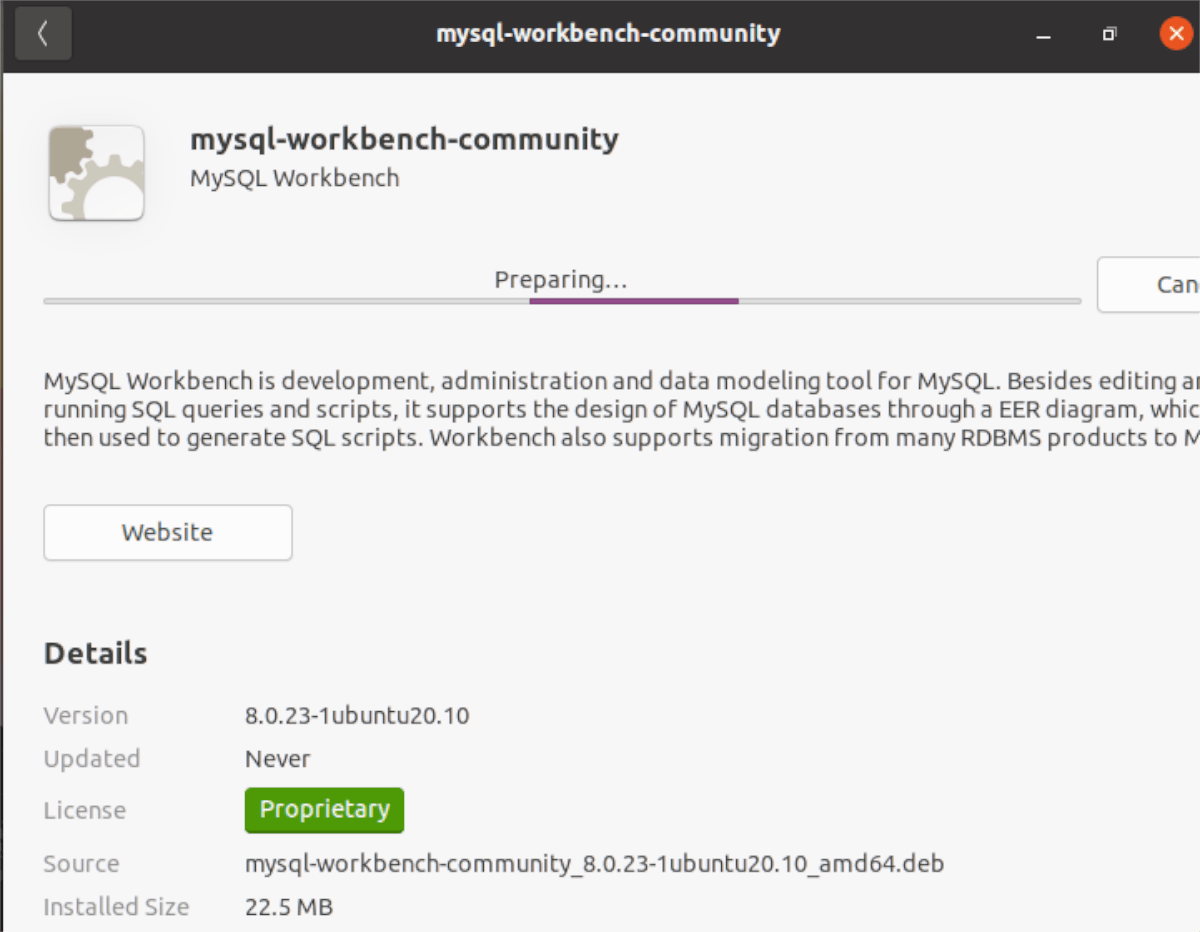
Po zakończeniu procesu instalacji MySQL Workbench w systemie Ubuntu, możesz zamknąć aplikację Ubuntu Software, ponieważ nie będzie już potrzebna.
newsblog.pl